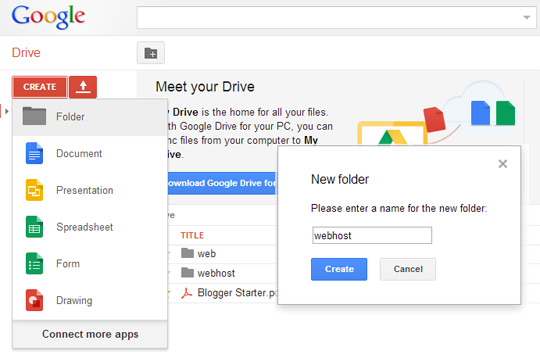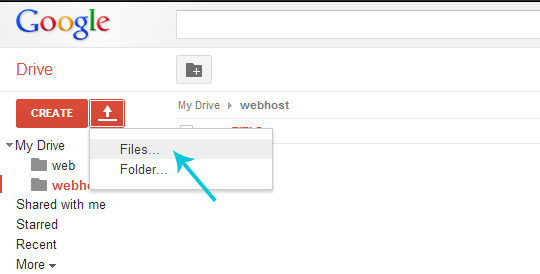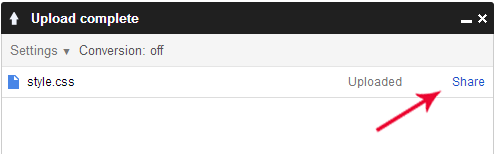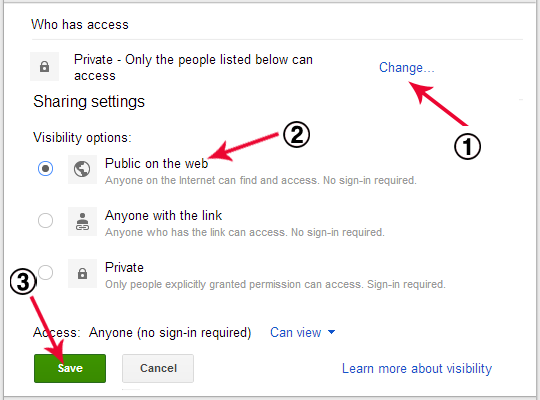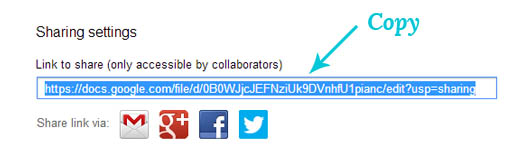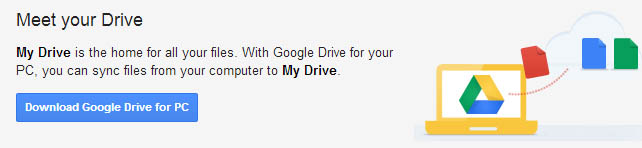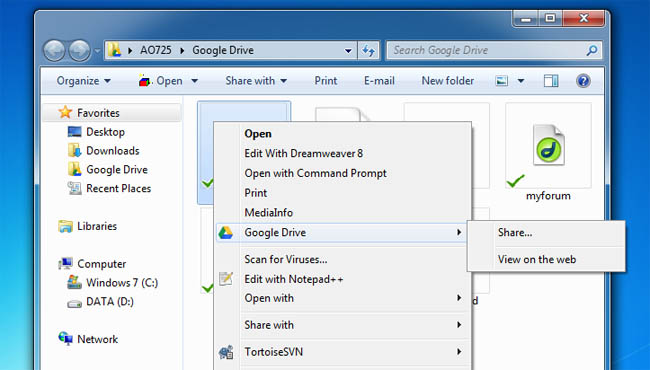Sunday, November 17, 2013
Berbagai media dapat digunakan oleh seorang pengelola blog untuk berpromosi, salah satunya adalah dengan menghubungkan blog ke Facebook
sehingga setiap kali ada postingan baru maka posting tersebut secara
otomatis muncul juga di halaman Facebook, dengan demikian peluang
meningkatnya trafikpun menjadi lebih besar. Cara ini adalah cara paling
praktis untuk membagi artikel blog ke Facebook, sebagai pengganti fitur standar blogspot yang harus dilakukan secara manual.
Untuk menghubungkan blog ke Facebook, sahabat membutuhkan aplikasi pihak ke 3 yaitu RSS Graffiti, Aplikasi inilah yang akan bekerja otomatis untuk menampilkan update terbaru dari blog. Berikut langkah-langkah menggunakan aplikasi ini :
1. Login ke akun Facebook, pada kotak pencarian ketikkan RSS > pilih yang pertama yaitu RSS Graffiti > izinkan aplikasi untuk terintegrasi dengan Facebook anda.
2. Buka halaman RSS Graffiti lalu klik tulisan dengan tanda plus (+) Add New Publishing Plan
Untuk menghubungkan blog ke Facebook, sahabat membutuhkan aplikasi pihak ke 3 yaitu RSS Graffiti, Aplikasi inilah yang akan bekerja otomatis untuk menampilkan update terbaru dari blog. Berikut langkah-langkah menggunakan aplikasi ini :
1. Login ke akun Facebook, pada kotak pencarian ketikkan RSS > pilih yang pertama yaitu RSS Graffiti > izinkan aplikasi untuk terintegrasi dengan Facebook anda.
2. Buka halaman RSS Graffiti lalu klik tulisan dengan tanda plus (+) Add New Publishing Plan
3. Pada kotak Name New Publishing Plan: Isikan dengan nama apa saja boleh, misalnya "Blogku" > klik Create Publishing Plan > Lihat tab Sources dan klik Add new > pada jendela Add a new Source isikan alamat RSS feed blog anda > lalu klik Add Source.
Untuk melihat alamat RSS feed, anda harus mendaftar terlebih dahulu pada http://feedburner.google.com/. Setelah itu klik nama blog anda yang terlihat pada dashboard Feedburner > Pilih Edit Feed Details > lalu lihat Feed Address. Dimenu blogger alamat ini juga dapat diketahui dengan cara Klik Setelan > Pilih lainnya > Lalu lihat Posting URL Pengubah arah Feed.
4. Langkah selanjutnya kita diminta untuk mengisi detail RSS dari sumber yang akan ditampilkan di dinding Facebook, gambarnya sebagai berikut:
Feed Tiitle : Isi nama blog anda
Feed URL : Sudah otamatis terisi (biarkan saja)
Source Name Override : Isikan saja dengan deskripsi blog anda
Source URL Override : Isikan dengan alamat blog anda
5. Untuk setting lainnya biarkan saja apa adanya, lalu klik Save.
6. Pada Target, klik Add new > Choose Target : pilihlah dinding Facebook anda atau halaman fans page untuk mempublikasi update blog nantinya > Save Changes.
7. Klik Tanda Off menjadi ON seperti gambar berikut :
Feed URL : Sudah otamatis terisi (biarkan saja)
Source Name Override : Isikan saja dengan deskripsi blog anda
Source URL Override : Isikan dengan alamat blog anda
5. Untuk setting lainnya biarkan saja apa adanya, lalu klik Save.
6. Pada Target, klik Add new > Choose Target : pilihlah dinding Facebook anda atau halaman fans page untuk mempublikasi update blog nantinya > Save Changes.
7. Klik Tanda Off menjadi ON seperti gambar berikut :
Setelah semuanya selesai secara otomatis setiap update posting pada blog
anda akan ditampilkan juga pada dinding Facebook. Inilah cara paling
praktis untuk menghubungkan blog dengan Facebook. Semoga bermanfaat.